新型コロナウイルス感染症(COVID-19)の蔓延による外出自粛や東京オリンピック・パラリンピック開催に伴う渋滞緩和に伴ってテレワークを実施する企業が増えています。
これまでテレワークに縁が無かったという企業の方も急に「明日から在宅勤務!!」と言われることもあります。
そんなとき、「テレワークと言われても何が必要なのか分からない…」と思われる方もいらっしゃると思います。
そんな方に向けてこの記事では、テレワークには欠かせない必要なもの、あったほうが便利なアプリやツール、そしてそれらの便利な使い方をご紹介します。
タップできる目次
テレワークを行う上で必ず必要なもの
テレワークを行う上で必ず(最低限)必要となるものをまとめました。
それぞれについて解説していきます。
パソコン(PC)
普段会社でパソコン(PC)を使用して業務を行っている方であればPCは必須です。
タブレットをPCのように使うということも無理ではありませんが、やはりPCと全く同じにはなりませんし、作業効率もPCのほうが良いです。
会社のPCがデスクトップPCであるなどで持ち帰れないという方は、安いものでも良いのでPCの購入を検討ください。
このサイトでは、「【2020年】7万円代で購入可能な新入生 / 新社会人 / PC初心者向けオススメパソコン&選び方をご紹介!」の記事で新入生や新入社員、初心者向けで安価なPCを紹介していますが、簡単な動画編集程度であれば可能なスペックのものを厳選しています。
この記事の中でこちらのHP 15s-du1008TUをご紹介しています。
このPCを最新の第10世代のCore i3-10110Uを搭載しており、メモリ8GBなど快適な作業を可能にしています。
https://a-better-life.net/hundred-thousand-pcset/
インターネット回線
業務はご自身のPC上で書類を作成して終わりということは無く、書類を送ったりなどのデータのやり取りが発生します。
その際は、当然インターネット回線が必要になります。
PCでインターネットを行うための回線の種類は、主にこの4つがあります。
- 固定光インターネット回線(自宅のWi-Fi)
- モバイルルーター(ポケットWi-Fi)
- ホームルーター
- スマホ回線のテザリング
メールでwordやExcelなどのOfficeファイルの送受信をするだけであればテザリングでも事足りるかもしれません。
しかし、業務となるとオンライン会議などが必要になってくる場合が多いです。
そんなときにテザリングだけではギガがすぐに尽きてしまいますし、通信速度も遅いです。
現在は、外出を自粛して自宅にいながらインターネットを使っている方が多いのでネット回線が混雑しているので通信速度が遅くなりがちです。
そのため、ネット回線は使い放題で安定しており、通信速度が速い固定光インターネット回線(固定Wi-Fi)のものがオススメです。
光回線の中でも通信速度は様々ですが、その中でも家庭用光回線で最速を誇るNURO光は特にオススメですので一度チェックしてみてください。
ただ、NURO光は、契約可能な地域が限られていますのでもしNURO光が契約できない場合、他の光回線をこちらの「光インターネット回線のおすすめプロバイダをケース別に3つご紹介します!」におすすめの光回線を記載していますのでぜひご覧ください。
Officeソフト(Word、Excel、パワーポイント)
現在、資料の作成などは、WordやExcel、パワーポイントと言ったOfficeソフトにて作成を行うことがほとんどですよね。
そのため、テレワークでもOfficeソフトは準備しておくと良いです。
一般的にはOfficeソフトとしてはMicrosoft Officeがメジャーでスタンダードですが、かなり高いので安価もしくは無料のOfficeソフトを使うことをオススメします。
一番のおすすめは、WPS Office(キングソフト)です。Microsoft Office
に比べて格段に安価ですが、公式にMicrosoft Office
と互換性があると謳われています。
無料のOfficeソフトについてはこちらの「Microsoft Officeは高くて使えないという方に朗報!安価でOffice互換性があるソフト3選!」でご紹介していますのでこちらもぜひご覧ください。
ウイルス対策ソフト(セキュリティソフト)
自宅で業務を行う場合でもセキュリティには、十分注意しなければいけません。
企業では情報システム部のような部門がセキュリティ対策も行ってくれている企業も多く、そこまでセキュリティレベルを上げるのは難しいですが、個人でもできる限りのことはしておきたいです。
PCのセキュリティ対策で一番一般的なものは、ウイルス対策ソフトのインストールです。
ウイルス対策ソフトは、トレンドマイクロやノートン、ESET、マカフィーなど様々な企業が販売しています。
この辺りの有名どころのウイルス対策ソフトを購入しインストールしておけばまず問題ないでしょう。
全てのソフトが10,000~15,000円程度で3年間使用できますので1日あたりの値段は10円程度ですのでとても安いですね。
ウイルス対策ソフトは使用期限がありますので期限を過ぎてしまうとウイルス対策の効果が切れてしまいますので放置せずにしっかり更新しましょう。
ちなみに私はESETインターネットセキュリティを使用しています。
また、セキュリティに関しては「パソコンを使用するなら重要なセキュリティ!セキュリティ対策のポイント6選!」に記載しましたので一度ご確認ください。
あると業務が捗る便利なアプリ・ツールと使い方
書類をwordやExcelで作成し、メールで送信すれば業務が完結するような場合は、これまでご紹介した、PC、インターネット回線、Officeソフトがあれば問題ありません。
しかし、それだけではなく、複数人で会議をしたり、プロジェクトやタスクを管理する必要がある場合、ただでさえ顔を合わせないテレワークでは、効率が落ちてしまいます。
そんなときにできるだけ効率を落とさずに(むしろ効率化できるような)便利なアプリやツールをご紹介します。
それぞれについて解説していきます。
プロジェクト管理ツール:Backlog
Backlog(バックログ)は、タスクやスケジュール、ファイルなどをweb上で一括管理することができるプロジェクト管理ツールです。
Backlogを使うことで上司はどのようなタスクがどこまで進んでいるか、どんな状況か確認することができますし、実際に作業を行う方は、どんなタスクが残っているか、いつまでに行わなければいけないかなどを可視化することができます。
更にWiki機能も備わっており、web上で業務マニュアル等の作成を行うこともできます。
マニュアルが多くなってしまったとしてもweb上ですぐ検索することもできますので紙のファイルなどでマニュアルを作るよりもとても効率できます。
SVNやGitといったバージョン管理システムも内包されていますので事務作業だけでなく、システム開発などのプロジェクト管理もBacklogで行うことができます。
また、作成した文書などのファイルをアップロードしておくことも可能ですので作成したファイルをBacklogにアップしておけばファイルサーバーのようにファイルの共有を行うこともできますし、PCが壊れてしまってもせっかく作成したファイルが無くなってしまうという心配もありません。
このようなプロジェクト管理ツールは、文書やタスク、スケジュールの管理など様々なことを行うことができ、他にはこの後ご紹介するコミュニケーションアプリとビデオ通話アプリを使えば業務を推進できることができます。
優れた機能を持つBacklogですが、30日間は無料で使用できるものの月額料金がかかってしまうのがネックかもしれません。
ただ、ストレージが100GBのプレミアムプランでも月額19,800円と自宅から職場のファイルサーバにアクセスさせるなどの仕組みを構築するなどするよりはハードルが低いことが大きなメリットです。
プロジェクト管理ツール:Redmine
Redmine(レッドマイン)は、先ほどご紹介したBacklogと同じような機能を持っているプロジェクト管理ツールです。
Backlogと同様にタスクやスケジュール、ファイルの管理やSVNやGitなどのバージョン管理システムにも対応しており、アクセス方法もwebブラウザでアクセスします。
Backlogとの違いは、Backlogは主にクラウド上で使用するものに対してRedmineはオンプレミス(自社内にサーバを構築して運用するもの)で使用するという違いがあります。
そのため、導入のハードルはBacklogに比べて高くなりますが、社内にサーバを構築・運用できる方がいらっしゃる必要があります。
ただ、Redmineはオープンソースソフトウェアと呼ばれる無料で使用できるものですので1度構築してしまえば別途費用がかからないというメリットがあります。
Backlogの場合は、ストレージの容量によって月額料金が高くなっていきますが、Redmineの場合は、サーバの容量を確保しておけば良いので大量のファイルを扱いたい場合は、Redmineをオススメします。
所属されている企業の予算や人的リソースに合わせてBacklogを使用するかRedmineを使用するか検討してみてください。
チャットアプリ:Slack
Backlogを始めとしたプロジェクト管理ツールは、強力なツールでタスク単位でコミュニケーションを行うことはできますが、雑多なメールやチャットのようなやり取りをすることには向いていません。
Slack(スラック)は、そのような雑多なやり取りをLINEのにチャットを取ることが可能です。
メールでも当然コミュニケーションを取ることはできますが、Slackを利用することで話の流れを追いやすいですし、メールのように堅苦しくなく、気軽にコミュニケーションを取ることができるのがメリットです。
なかなか対面でコミュニケーションを取れない場合でも気軽にコミュニケーションを取れるというのは大きなメリットです。
Slackは、履歴の検索が速いことでも有名で古い履歴を瞬時に検索することができます。
また、ワークスペースと呼ばれるチャットグループを複数作ることができ、プロジェクト毎や部署毎といったようにチャットグループを分けることでコミュニケーションがスムーズになります。
Slackは、無料プランでもチャットや1対1の通話など十分な機能がありますので気軽に試すことが可能です。
ビデオ会議アプリ:Skype
Skype(スカイプ)は、インターネット回線を用いた通話アプリとして長い歴史を持つアプリですのでご存知の方も多いのではないでしょうか。
テレワークで苦労するのがコミュニケーションですが、Skypeは無料で最大50人のビデオ会議を行うことができますので自宅からでも関係者とコミュニケーションを取ることができます。
先ほどご紹介したSlackでもビデオ会議を行うことはできるのですが、複数人でビデオ会議を行う場合、有料プランを申し込む必要があります。
少しお金が掛かっても構わないので使うツールを増やしたくないということであればSlackの有料プラン、お金が掛かるのは困るということであればSkypeというように使い分けてみてください。
最後に
本来であれば、パソコン等の貸与やVPNと呼ばれる仮想専用線で会社のネットワークに繋ぐことができるようなテレワークの仕組みを会社が準備するようにすべきです。
ただ、全ての企業がそれをできるかと言われると残念ながら難しいのが現状であると言わざるを得ないでしょう。
今回ご紹介したアプリやツールなどはテレワーク時のみのツールではなく、通常時でも使える便利なものばかりです。
良いツールを使いこなして業務を効率化してください。
https://a-better-life.net/Life/ouchi-jikan/
















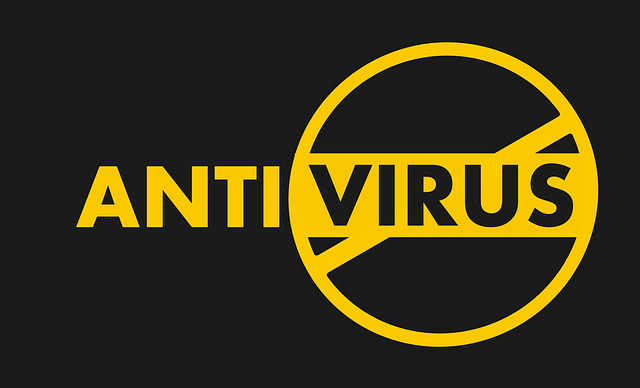

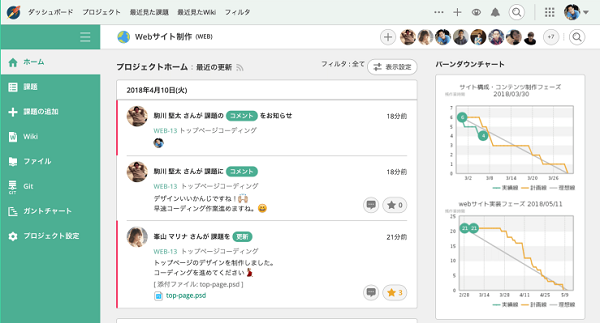
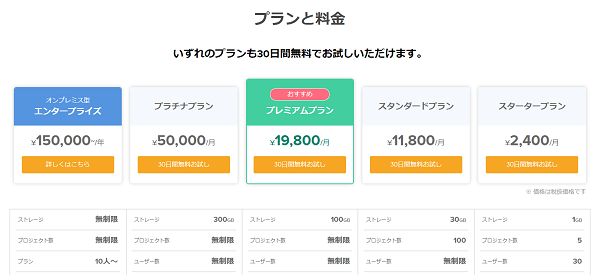

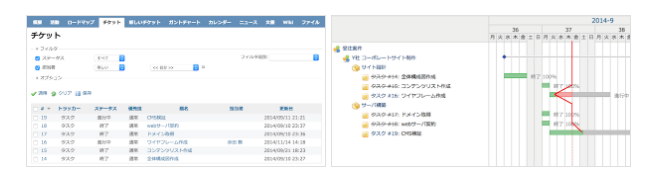
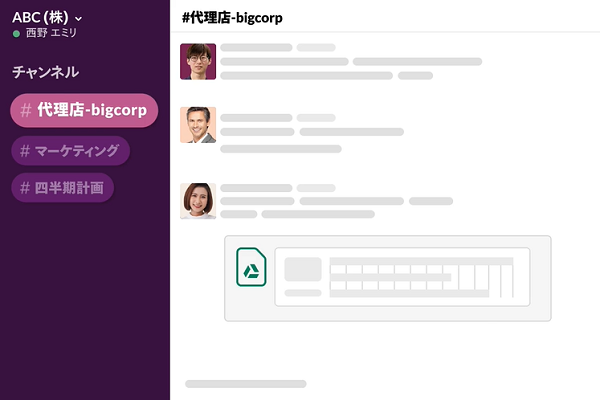
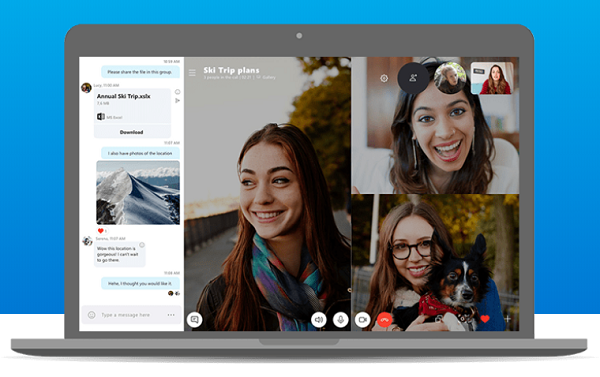
1 件のコメント